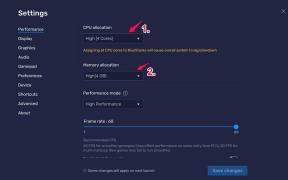Как исправить проблему отсутствия звука или черного экрана в Rogue Company
Игры / / August 05, 2021
Разбойная компания - одна из новейших многопользовательских бесплатных игр-шутеров от третьего лица, разработанная First Watch Games и опубликованная Hi-Rez Studios. Он доступен для платформ Windows, PS4, Xbox One, Nintendo Switch, которые также поддерживают кроссплатформенность. Хотя игра кажется достаточно многообещающей, в ней есть множество ошибок и недочетов, которые мы не можем отрицать. В настоящее время игра доступна в раннем доступе и, очевидно, может иметь несколько проблем. Между тем, появляются сообщения о том, что в Rogue Company нет проблемы со звуком или черным экраном в основном для проигрывателей версии Windows.
Теперь, если вы столкнулись с той же проблемой с игрой Rogue Company для ПК, то это руководство по устранению неполадок для вас. Здесь мы поделились парой исправлений, которые должны сработать для вас. По словам затронутых игроков Rogue Company, они не слышат никакого звука при запуске или игре, что кажется довольно неудобным. Точно так же проблема черного экрана при запуске игры со звуком в фоновом режиме - еще одна распространенная проблема для игроков Rogue Company.
Как исправить проблему отсутствия звука или черного экрана в Rogue Company
Для проблемы со звуком:
- Прежде всего, убедитесь, что вы выбрали правильное устройство вывода звука.
- Затем перейдите в Настройки> Система> Звук> Панель управления звуком.
- Щелкните Активное аудиоустройство> Свойства> Пространственный звук> Выключить и применить.
Для черного экрана:
- Всякий раз, когда вы сталкиваетесь с проблемой черного экрана в игре, просто нажмите клавиши Alt + Enter.
- Игра перейдет в оконный режим, и дисплей снова начнет отображаться.
- Затем перейдите к настройкам дисплея / графики в игре> Установите более низкое разрешение экрана и выберите оконный или полноэкранный оконный режим> Сохранить изменения и перезапустите игру.
- Кроме того, убедитесь, что игра использует выделенную видеокарту вместо видеокарты по умолчанию.
- Обновите версию графического драйвера из Диспетчера устройств> Видеоадаптер> Щелкните правой кнопкой мыши выделенный графический процессор. карта> выберите Обновить драйвер> Проверять автоматически искать обновленный драйвер программного обеспечения> После обновления перезагрузите ПК.
Вот и все, ребята. Мы надеемся, что вы нашли это руководство весьма полезным. Для дальнейших запросов вы можете оставить комментарий ниже.
Субодх любит писать контент, будь то технический или иной. Проработав год в техническом блоге, он увлекается этим. Он любит играть в игры и слушать музыку. Помимо ведения блога, он увлекается сборками игровых ПК и утечками информации о смартфонах.